关闭SecureBoot设置教程
时间:2025-09-29 14:39:33 341浏览 收藏
在IT行业这个发展更新速度很快的行业,只有不停止的学习,才不会被行业所淘汰。如果你是文章学习者,那么本文《关闭电脑Secure Boot设置方法》就很适合你!本篇内容主要包括##content_title##,希望对大家的知识积累有所帮助,助力实战开发!
电脑中的Secure Boot是BIOS中的一项安全启动技术,其开启或关闭状态需根据所安装的操作系统来决定。某些操作系统在安装过程中要求必须关闭该功能才能正常运行,因此应依据具体系统需求进行相应配置。
1、 首先关闭计算机,然后按下电源键开机,并立即连续敲击F10键进入BIOS设置界面(以惠普机型为例),其他品牌设备通常使用F2键进入,具体按键可参考对应机型的说明文档。
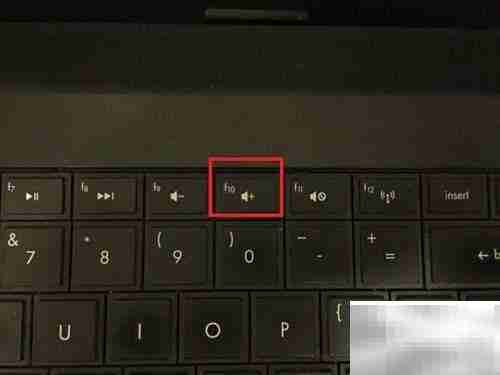
2、 进入BIOS主页面后,使用方向键选择“Security”选项并进入。
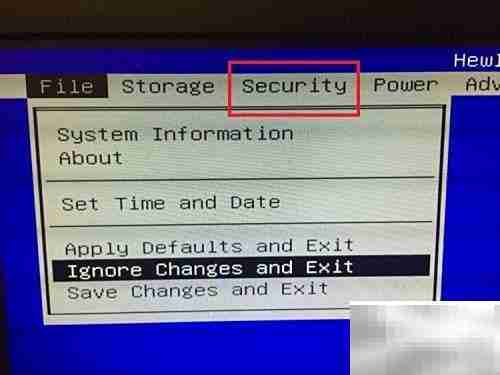
3、 在安全设置菜单中,找到与安全启动相关的配置项,准备进行调整。

4、 系统会弹出提示窗口,确认操作风险,此时按F10继续即可进入下一步设置。
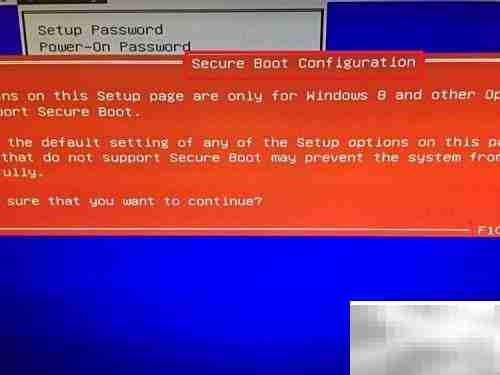
5、 进入安全启动设置界面后,可看到“Secure Boot”选项,当前显示为“Enabled”表示已启用。通过键盘左右方向键可切换其状态,操作简单明了,根据实际需要选择开启或关闭。
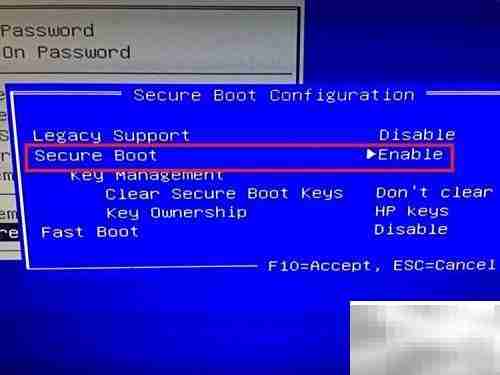
6、 若将Secure Boot设置为“Disabled”,则还需将上方的“Legacy Support”设为“Enabled”,以便支持传统模式启动,这对于安装如Windows 7等较老系统至关重要。
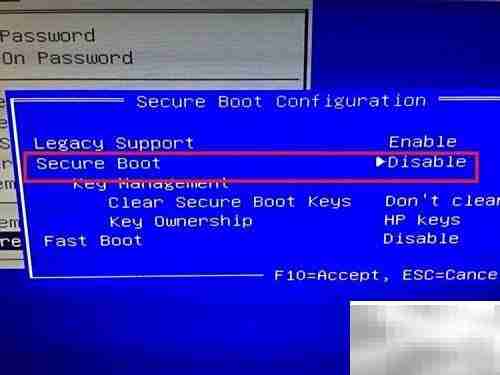
7、 设置完成后,按F10键保存更改,随后出现“Save changes and exit”选项,按下回车确认执行。
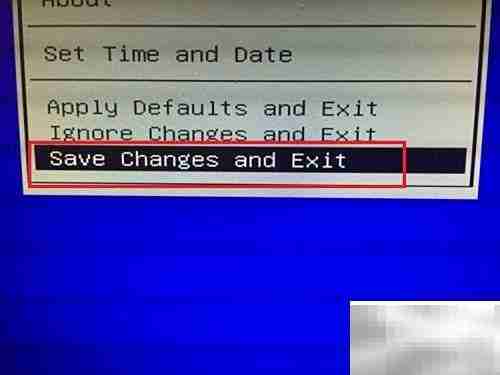
8、 在弹出的保存修改提示框中选择“是”,即可完成设置并自动重启电脑。
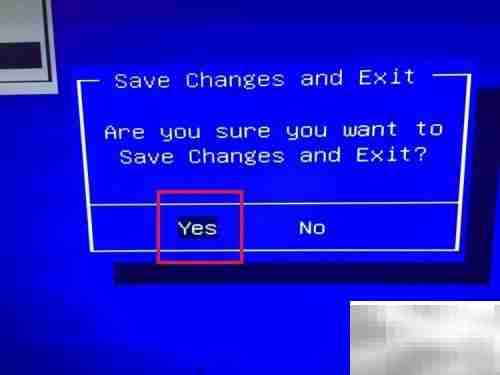
今天关于《关闭SecureBoot设置教程》的内容介绍就到此结束,如果有什么疑问或者建议,可以在golang学习网公众号下多多回复交流;文中若有不正之处,也希望回复留言以告知!
-
501 收藏
-
501 收藏
-
501 收藏
-
501 收藏
-
501 收藏
-
491 收藏
-
463 收藏
-
103 收藏
-
454 收藏
-
371 收藏
-
159 收藏
-
135 收藏
-
312 收藏
-
292 收藏
-
429 收藏
-
298 收藏
-
150 收藏
-

- 前端进阶之JavaScript设计模式
- 设计模式是开发人员在软件开发过程中面临一般问题时的解决方案,代表了最佳的实践。本课程的主打内容包括JS常见设计模式以及具体应用场景,打造一站式知识长龙服务,适合有JS基础的同学学习。
- 立即学习 543次学习
-

- GO语言核心编程课程
- 本课程采用真实案例,全面具体可落地,从理论到实践,一步一步将GO核心编程技术、编程思想、底层实现融会贯通,使学习者贴近时代脉搏,做IT互联网时代的弄潮儿。
- 立即学习 516次学习
-

- 简单聊聊mysql8与网络通信
- 如有问题加微信:Le-studyg;在课程中,我们将首先介绍MySQL8的新特性,包括性能优化、安全增强、新数据类型等,帮助学生快速熟悉MySQL8的最新功能。接着,我们将深入解析MySQL的网络通信机制,包括协议、连接管理、数据传输等,让
- 立即学习 500次学习
-

- JavaScript正则表达式基础与实战
- 在任何一门编程语言中,正则表达式,都是一项重要的知识,它提供了高效的字符串匹配与捕获机制,可以极大的简化程序设计。
- 立即学习 487次学习
-

- 从零制作响应式网站—Grid布局
- 本系列教程将展示从零制作一个假想的网络科技公司官网,分为导航,轮播,关于我们,成功案例,服务流程,团队介绍,数据部分,公司动态,底部信息等内容区块。网站整体采用CSSGrid布局,支持响应式,有流畅过渡和展现动画。
- 立即学习 485次学习
